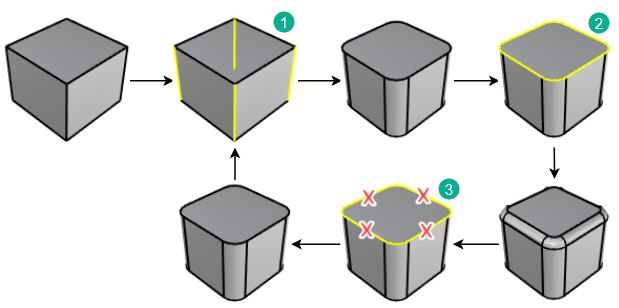ChanfreinBord
| Barre d'outils | Menu |
|---|---|
|
|
Solide Congé entre bords > Chanfrein entre bords |
La commande ChanfreinBord crée une surface réglée entre plusieurs bords d'une polysurface avec plusieurs distances de chanfrein, limite les surfaces chanfreinées et joint ces dernières à la nouvelle surface.
Étapes
-
Sélectionnez les bords.
Ou, double-cliquez sur un bord pour sélectionner les bords tangents.
-
Modifiez les options et les poignées de distance du chanfrein.
| Options de la ligne de commande | |
|---|---|
|
MontrerDistanceChanfrein |
OuiAffiche les poignées de distance du chanfrein dans la fenêtre. NonMasque les poignées de distance du chanfrein dans la fenêtre. Une poignée de distance du chanfrein cachée sera affichée lorsque le curseur de la souris se trouvera proche du rayon. |
|
DistanceSuivanteChanfrein |
Définit la distance de chanfrein pour le bord suivant. |
|
EnchaînerBords |
Sélectionne automatiquement les bords adjacents en fonction de la continuité.
|
|
BordsFace |
Cliquez sur une face pour sélectionner ses bords frontières. Les bords tangents sont exclus.
|
|
SélectionBordPrécédent |
Si la commande est annulée ou si elle se termine prématurément, l'option SélectionBordPrécédent re-sélectionne les bords sélectionnés avant. Il est possible de récupérer jusqu'à 20 ensembles de sélection. |
|
LimiterEtJoindre |
Limite et joint la surface obtenue avec les surfaces de départ. L'historique ne fonctionne que si LimiterEtJoindre=Non. |
|
SélectionnerBords |
Permet de sélectionner d'autres bords lorsque la sélection a été fermée. |
|
Aperçu |
Affiche un aperçu dynamique. Vous pouvez changer les options et l'aperçu sera actualisé. |
|
Modifier |
Modifie le dernier ensemble de bords sélectionné. Conseil : Lorsque aucune commande n'est en cours d’exécution, vous pouvez double cliquer sur l'objet pour lancer le mode d'édition. Pour modifier des bords
Supprime tous les bord du dernier ensemble de bords sélectionné et revient à l'ensemble de bords précédent.
1) Premier ensemble de bords. 2) Deuxième ensemble de bords. 3) Suppression de tous les bord du deuxième ensemble si vous avez besoin de modifier le premier ensemble de bords. |
Voir aussi
Créer des congés, raccordements ou chanfreins entre des courbes et des surfaces